
اتاقتو به یه استودیو تبدیل کن
-
3dsmax
آموزش Nvidia Brodcast
الان اگه بخوای یه استودیو کوچیک و جمع و جور برای خودت راه بندازی کلی باید هزینه های متفرقه بکنی از آکوستیک کردن فضا تا پرده سبز، میکروفن، وبکم و…
دنیا، دنیای پخش زنده و برنامه های لایوه و حتی برای مدرسینی که در فضای آنلاین و مجازی فعالیت میکنن داشتن این تجهیزات و امکانات از واجباته. تو این ویدیو شما رو با Nvidia Brodcast آشنا میکنم که میتونه تمام امکانات یه استودیو حرفه ای رو بدون هیچ هزینه ای در اختیارتون بزاره
برای استفاده از این نرم افزار باید کارت گرافیک شما از سری های کارت گرافیک RTX باشه!
در کنار آموزش این نرم افزار دانلود نرم افزاز Nvidia Brodcast داخل سایت ویوید ویژوال در قسمت دانلود نرم افزار ها قرار گرفته و میتونید رایگان دانلود کنید
دنیا دنیای پخش زنده و لایو هستش و حتی برای مدرسنی که توی فضای آنلاین در فضای مجازی فعالیت میکنن داشتن این تجهیزات و امکانات ازواجباته توی این ویدئو میخوایم شما رو با Nvidia Broadcast آشنا بکنم که میتونه تمام امکانات یه استودیو حرفه ای رو بدون هیچ هزینه ای در اختیارتون بزاره تکنولوژی که توی این نرم افزار داره استفاده میشه با ههوش مصنوعی یا Ai اتفاق میفته این اپلیکیشن در واقع اتاقه شما رو به یک استودیو حرفه ای تبدیل میکنه حالا دوستانی که توی زمینه live stream یا game strem یا ویدئو چت یا ویدئو کال ها فعالیت میکنن و یا مدرسینی که توی این فضای مجازی فعالیت میکنن خیلی میتونن از این نرم افزار استفاده بکنن
شما کافیه که داخل گوگل سرچ بکنید Nvidia Broadcast شما رو مستقیم وارد این صفحه میکنه و شما میتونید این نرمافزار رو دانلود کنید کاملا رایگانه خیلی راحت اینستال میشه میتونید ازش استفاده کنید وقتی دانلود و نصبش بکنید آیکونش داخل دسکتاپ میاد
انویدیا برودکست , وقتی اجراش میکنید این پنجره برای شما باز میشه
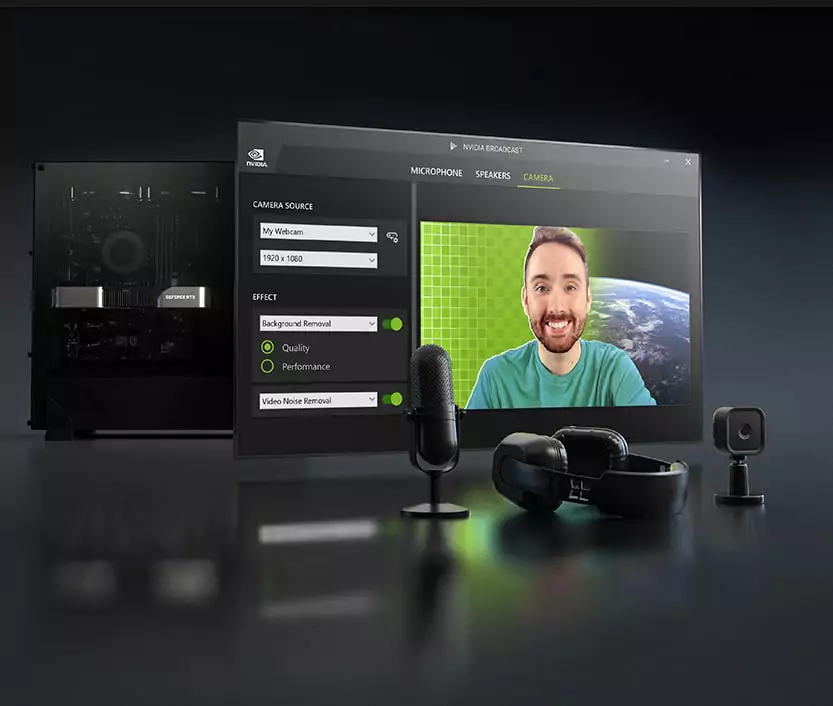
تب تنظیمات میکروفون در Nvidia Broadcast
اینجا میتونید هوشمندانه روی میکروفون – روی اسپیکر یا دوربین با تنظیماتش آشنا بشید
توی تب میکروفون مشخصات میکروفونتون قابل مشاهدست و دو تا افکت مشاهده میکنید یکیش روی نویز ریموال noise removal کنترل شده و یکیش روی روم اکو ریموال room echo removal هست و میبینید من جفتش ر و فعال کردم یعنی به صورت هوشمند الان که دارم با شما صحبت میکنم نویز صحنه , صداهایی که ممکنه اطرافه من باشه مثلا اتاق دیگه دارن جارو برقی میکنن یا مثلا ماشینی رد میشه یا حتی صدای کیبورد دستگاه میاد اینا همه رو داره از حذف میکنه که میتونید شدتش روبا تنظیماتش کنترل کنید
افکت بعدی افکت room echo removal هست که به نحوی تاثیر دیگه ای برای اکونشدن داره شما برای اینکه صداتون توی اتاق یا استودیویی که هستید اکو نشه حتما باید اون فضا آکوستیک باشه که خب ممکنه خیلی هزینه بر باشه که شما فعال کردن این گزینه میتونی اکو صداتو هم از بین ببری
درقسمت تب میکروفون شما میتونی صدا رو تست کنی و شروع کنی به ضبط کردن و روی حالت خاموش و روشن تنظیمات امتحان کنی
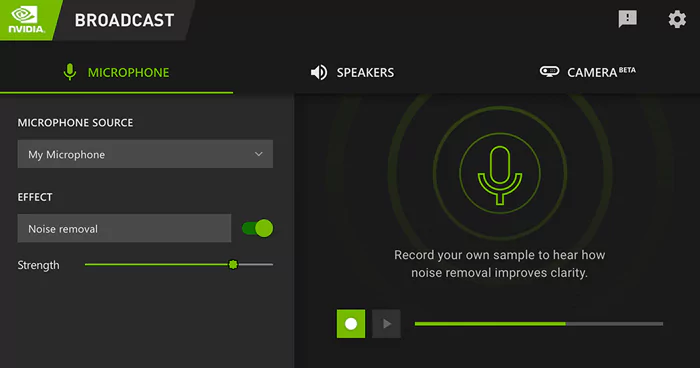
تب تنظیمات اسپیکر Nvidia Broadcast
تب بعدی تب اسپیکر هستش که خیلی برای اشخاصی که کار آموزش میکنن نخوره در واقع شما موقع ای که دارید strem میکنید یا دارید یک لایو چتی رو برگذار میکنی ممکنه مخاطب شما هم مثلا همین نویز رو توی صداش داشته باشه و از اسپیکر داره پخش میشه که میتونی صدای مزاحم اطراف شنیده بشه که شما میتونید همین تنظیمات رو برای مخاطب شنوندتون هم روی اسپیکر تنظیم کنی که در واقع خیلی هوشمندانه کنترل بشه و اون نویزهای مزاحم کنترل و پخش بشه
تب بعدی که برای ما خیلی مهمه
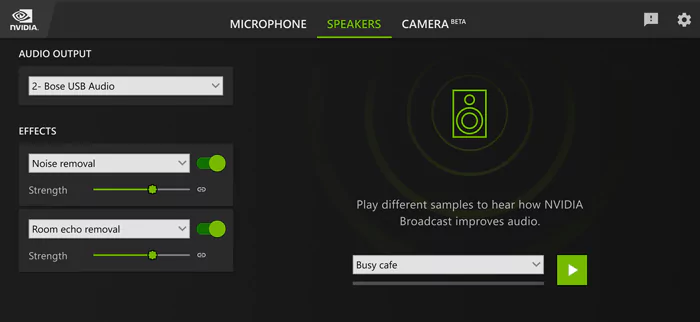
تب تنظیمات دوربین در Nvidia Broadcast
تب camera یا همون دوربین وبکمتونه که توی تنظیماتش مدل وبکمتون تعریف شده و خروجی که میخواهید از تصویرتون رکورد بشه میتونید کنترل کنید
نکته اینکه اگه وب کمتون امکان ضبط کیفیت تصویر 4k داره بهتره به پورت usb3 متصل باشه
و در ادامه تنظیمات شما دو تا افکت فوق العاده جالب داریم برای وب کم , background blur که روی این حالت جزئیات فضای اتاق کمتر میشه که شدتش و میتونید با کم و زیاد کردن شدت بلار شدن پس زمینه رو کنترل کنید
میتونید در ادامه دکمه add effect رو بزنید میتونیم یه افکت دیگه هم داشته باشیم به نام Auto fram که اندازه زوم تصویر رو کنترل کنید اگه میخواهید از این افکت استفاده کنید باید اندازه حداقل زوم رو در نظر بگیرید که این حالت تصویر شما رو هوشمند میشناسه و همیشه سعی میکنه تصویر من رو وسط کادر بذاره یعنی با حرکت بدن یا صورت سعی میکنه همیشه در مرکز تصویر قرار بده
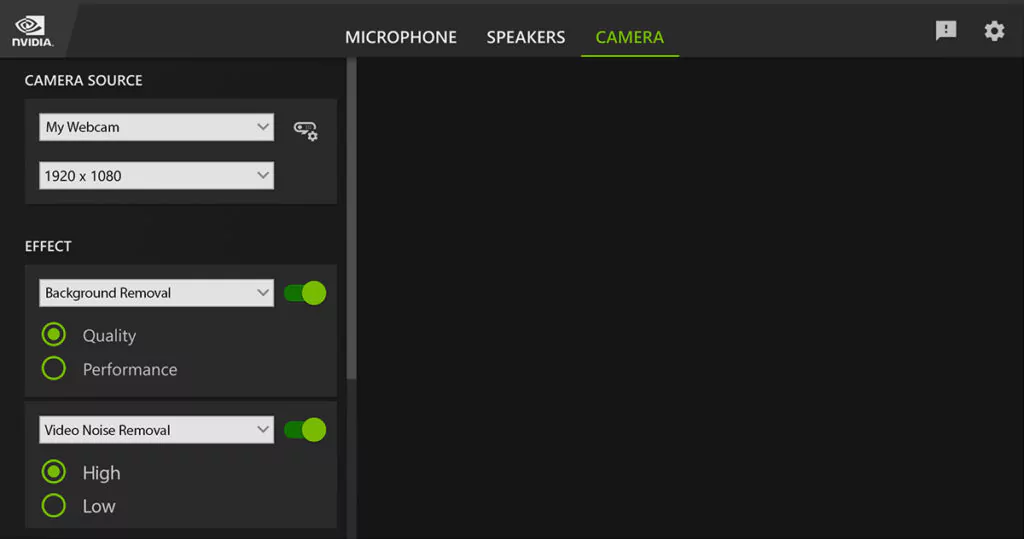
حالا در ادامه میخوام بهتون یاد بدم چطور در نرم افزارهایی که برای رکورد استفاده میکنید مثه نرم افزار کمتازیا camtasia
مثه نرم افزار بندیکم bandicam مثه obs studio چجوری توی اون ها از این قابلیت استفاده بکنید
شما از هر نرم افزاری که برای رکورد استفاده میکنید و یا از هر نرم افزاری که برای live chat لایو چت یا stream استریم استفاده میکنید میتونی بهش بگی که از تنظیمات Nvidia Broadcast کمک بگیره
مثلا ازنرم افزار بندیکم bandicam یکی از نرم افزار های خوب برای رکورد استریم استفاده میشه که میتونه از Nvidia Broadcast کمک بگیره
خب داخل این نرم افزار تنظیماتی داره به نام add webcam overlay که داخل تنظیماتش هم صدا و هم وبکم میتونی Nvidia Broadcast براش تعریف کنی توی هر نرم افزاری مثه کمتازیا و یا obs studio هم همین قابلیت براش تعریف شده
حالا یه قابلیت دیگه ای از نرم افزار Nvidia Broadcast داریم مثلا background removal که کلا پشت زمینه رو حذف میکنه ویا مثلا background replacement میتونی هر تصویری رو به پشت زمینت اضافه کنی
Video noice removal هم برای وب کم های کیفیت پایین هستش میتونید نویزو تصویرتون روکنترل کنید و یا اگه صحنتون نور خوبی نداشته باشه ممکنه نویز بیفته توی ویدئوتون که با این تنظیم اون نویز رو از بین ببرید
این آموزش کوتاه بخشی کوچکی از دنیای مارکتینگ ویوید ویژوال است, علاوه بر اینکه تلاش کردیم سطح دانش علمی کار آموزان معماری ارتقا پیدا کند برای کسانی که علاقمند ساخت محتوا سازی و دنیای بلاگری در معماری هستن یک آموزش کاربردی باشد.
این آموزش کوتاه بخشی کوچکی از دنیای مارکتینگ ویوید ویژوال است, علاوه بر اینکه تلاش کردیم سطح دانش علمی کار آموزان معماری ارتقا پیدا کند برای کسانی که علاقمند ساخت محتوا سازی و دنیای بلاگری در معماری هستن یک آموزش کاربردی باشد.
امیدوارم از این آموزش لذت برده باشید
یونس بنا





